Я был под впечатлением от фильма Гарри Поттер. Это замечательный фильм, и я был вдохновлен на создание текста в стиле Гарри Поттер.
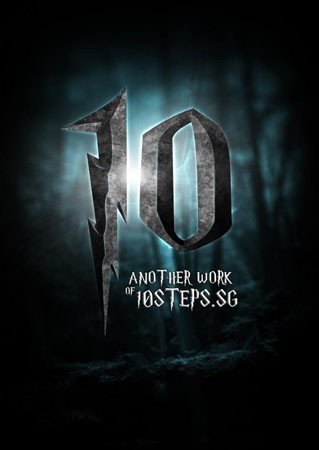
Создайте документ размером A4 с разрешением 300 пикс/дюйм. Установите чёрный цвет фона. Загрузите и установите шрифт Гарри Поттер. Напечатайте текст в центре документа белым цветом.

Щёлкните правой кнопкой мышки на слое с текстом и выберите Параметры наложения (Blending Options). Нажмите Тиснение (Bevel and Emboss) и установите параметры, как показано ниже.
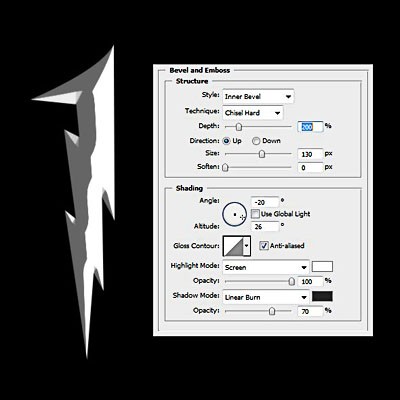
Затем нажмите Наложение градиента (Gradient Overlay) и введите параметры, как показано ниже.
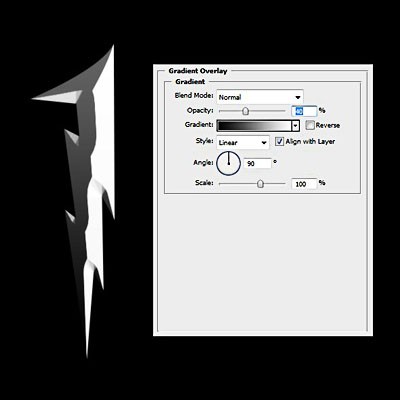
Скачайте и откройте в рабочем документе любую текстуру из набора Krakograff. Активизируйте слой с текстурой и выберите команду Изображение — Коррекция — Обесцветить (Image — Adjustments — Desaturate). Уменьшите непрозрачность слоя до 60%, так чтобы Вы могли видеть и подкорректировать размеры текстуры (она должна покрыть текст).
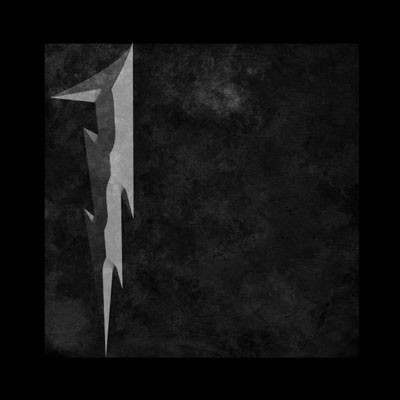
Верните непрозрачность слоя с текстурой к 100%. Удерживая нажатой клавишу Ctrl, нажмите на миниатюре текстового слоя, чтобы выделить текст. Выберите слой текстуры и создайте Маску слоя с этим выделением, нажав в палитре Слои на значок в виде квадрата с белым кружком посередине. Скопируйте стиль текстового слоя и вклейте этот стиль к слою с текстурой Слой — Стиль слоя — … (Layer — Layer Style — …).

Создайте Новый слой (Shift + Ctrl + N) над слоем с текстурой и переименуйте его в «Светящийся край». Возьмите инструмент Кисть (В) и установите мягкую кисть размером 3 рх., белого цвета. Затем выберите инструмент Перо ( Р ) и создайте контур вдоль конического края. После этого нажмите правую кнопку мышки и выберите команду Выполнить обводку контура, в появившемся диалоговом окне выберите инструмент Кисть и нажмите ОК. Затем нажмите Enter, чтобы снять контур.
Примечание переводчика: проделайте этот шаг отдельно для каждого края.
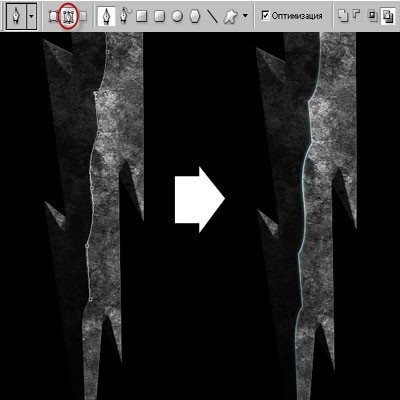
После того, как Вы сделали это со всеми фасками, щёлкните правой кнопкой мышки на слое и выберите команду Параметры наложения (Blending Options). Нажмите на Внешнее свечение (Outer Glow), установите белый цвет и размер в 10 px. Остальные настройки оставьте по умолчанию.
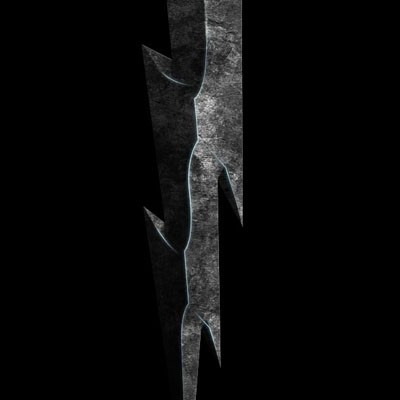
Щелкните правой кнопкой мышки на слое с текстом и выберите команду Параметры наложения (Blending Options). Нажмите на Внешнее свечение (Outer Glow). Установите режим наложения свечения Осветление основы (Color Dodge) и измените цвет на белый. Остальные настройки оставьте по умолчанию. Повторите те же действия для всех остальных букв.

Создайте Новый слой (Shift + Ctrl + N) ниже слоя с текстом и назовите его «Световой взрыв». С помощью инструмента Кисть (В) (мягкая кисть размером 1300 px, цвет белый), нарисуйте точку, как показано я ниже.

Поменяйте режим наложения этого слоя на Растворение (Dissolve). Создайте Новый слой (Shift + Ctrl + N) над слоем «Световой взрыв» и отключите видимость всех слоёв (нажмите на изображение глазика слева от каждого слоя), кроме этих двух. Затем щёлкните правой кнопкой мышки на слое «Световой взрыв» и выберите команду Объединить видимые. Затем снова включите видимость всех слоёв. Этот шаг сохранит растворяющий эффект и при этом режим наложения слоя изменится на Нормальный (Normal).

Выберите Фильтр — Размытие — Радиальное размытие (Filter — Blur — Radial Blur). Установите: метод — Линейный; степень — 100. Нажмите ОК. Затем примените этот фильтр второй раз (Ctrl + F), чтобы взрыв выглядел более сглажено.

Создайте Новый слой (Shift + Ctrl + N) выше слоя с текстурой. Используя инструмент Кисть (В) (мягкая кисть размером 200 px, цвет белый), нарисуйте маленькую точку в центре светового взрыва.

Скачайте изображение леса. Откройте его в рабочем документе и расположите под слоем «Световой взрыв».

Выберите слой с лесом и перейдите в режим Быстрая маска (Quick Mask) (Q). Выберите инструмент Градиент (G) и, используя чёрно-белый градиент, проведите им от середины изображения к основанию. Выйдите из режима Быстрая маска (Quick Mask) (Q), чтобы загрузить выделенную область.

Выберите Фильтр — Размытие — Размытие при малой глубине резкости (Filter — Blur — Lens Blur). Введите параметры, как показано ниже и нажмите ОК. Затем снимите выделение (Ctrl + D).
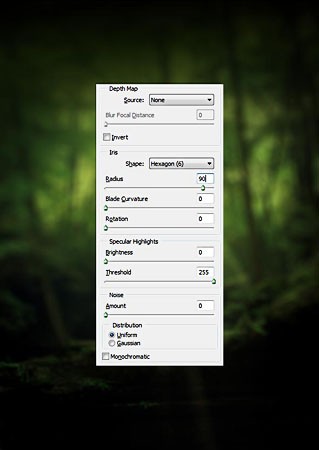
Создайте Новый корректирующий слой нажав в нижней части палитры Слои на чёрно-белый кружок и выбрав команду Цветовой тон/Насыщенность (Hue/Saturation Adjustment). Введите следующие параметры настройки.
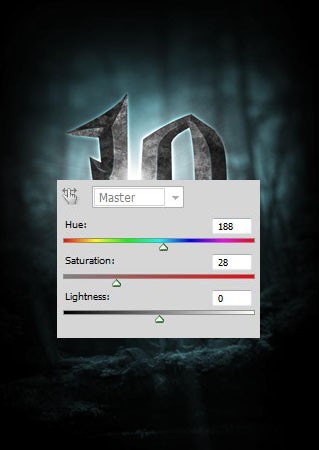
Создайте ещё один Новый корректирующий слой и выберите команду Уровни (Levels). Введите параметры и нажмите ОК.
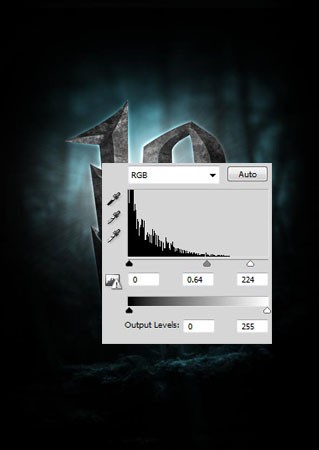
Скачайте и загрузите кисти Aurora Abstract Brush . Затем добавьте немного белого дыма позади текста.

Вот мы и закончили! Надеюсь, Вы найдёте этот урок полезным. Спасибо за чтение.
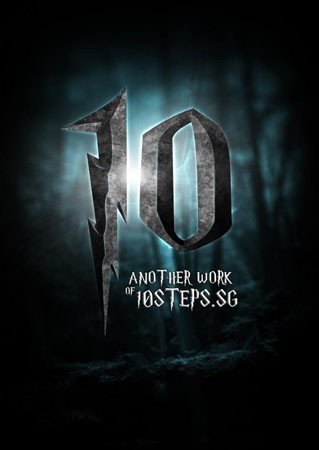
Переводчик: Владимир Нестеров Источник: 10steps.sg





